Dodatkowe przyciski myszy. Szczegółowe instrukcje dotyczące konfiguracji wszystkich przycisków myszy
V oprogramowanie Microsoft Mouse and Keyboard Center ma domyślne polecenia przypisane do wszystkich przycisków myszy. Niektórym przyciskom można przypisać różne czynności lub skróty klawiaturowe zgodnie z osobistymi preferencjami. Ponadto możesz wyłączyć te przyciski, które mogą zostać przypadkowo naciśnięte, takie jak przycisk kółka.
Zmień przypisanie funkcji przycisków dla wszystkich aplikacji
- Z listy przycisku, który chcesz zmienić, wybierz polecenie.
Aby wyłączyć przycisk, wybierz polecenie Wyłącz ten przycisk.
Notatka.
- Polecenie Press musi być przypisane do lewego lub prawego przycisku. To polecenie można również przypisać do dodatkowych przycisków.
- Nowo przypisane polecenia przycisków mogą działać nieoczekiwanie w niektórych programach lub grach. Niektóre programy lub gry mogą nie obsługiwać niestandardowych akcji przycisków.
- Niektóre modele myszy posiadają specjalne przyciski, dla których nie można zmienić ustawionej akcji.
Jak zmienić akcje dla przycisków w jednej konkretnej aplikacji?
Przyciskom myszy można przypisywać różne akcje w różnych aplikacjach. Na przykład możesz ustawić jeden przycisk, aby włączyć pismo odręczne w programie PowerPoint, uruchomić makro w grze i włączyć lupę we wszystkich innych aplikacjach.
Zmiana działania przycisku dla określonego programu
- Podłącz mysz, którą chcesz skonfigurować, i uruchom Microsoft Mouse and Keyboard Center.
- Wybierz przedmiot Dostosowanie do aplikacji.
- Kliknij przycisk Dodaj nowy i wybierz żądany program.
Jeśli wymaganego programu nie ma na liście, na dole kliknij przycisk Dodaj program ręcznie i wybierz program. - Z listy poleceń dla przycisku wybierz polecenie.
Korzystanie z przycisku specyficznego dla programu
- Uruchom program i kliknij przycisk z nową przypisaną akcją.
Notatka.
Podczas otwierania programu za pomocą polecenia Uruchom jako administrator opcje przycisków myszy specyficzne dla aplikacji nie działają. Zamiast tego dla myszy zostaną użyte globalne opcje poleceń. Aby włączyć opcje poleceń dla określonej aplikacji, otwórz aplikację bez poświadczeń administratora lub zaloguj się do systemu Windows jako administrator.
Podstawy myszy
Ruchy myszy są przekształcane w ruchy wskaźnika myszy na ekranie. W polach tekstowych i edytorach kliknięcie myszą przesuwa kursor do pozycji, w której znajdował się wskaźnik myszy po kliknięciu.
Główny przycisk myszy zwykle nazywany lewym przyciskiem myszy, dodatkowy- najbardziej prawy. Jeśli jesteś leworęczny, możesz skonfigurować mysz do użytku dla osób leworęcznych (w tym przypadku główny przycisk będzie prawy, a drugi przycisk będzie lewy).
Główny (zazwyczaj lewy) przycisk myszy wykonuje trzy operacje:
- Kliknij... „Kliknięcie” na obiekcie oznacza umieszczenie wskaźnika myszy nad obiektem, a następnie naciśnięcie i zwolnienie lewego przycisku myszy. Kliknięcie służy do wybierania (podświetlania) obiektu, na przykład do podświetlania ikon na pulpicie lub wybierania poleceń z menu. Cała praca w systemie Windows i aplikacjach opiera się na wykonywaniu poleceń. Kliknięcie pozwala wybrać obiekt, do którego będą adresowane kolejne polecenia. Wybierz obiekt, a następnie manipuluj nim (zmień rozmiar, kolor, położenie itp.) - to główna ideologia pracy w systemie Windows.
- Przeciąganie obiektu(ciągnąć i upuść) lewym przyciskiem. Aby przeciągnąć obiekt, umieść na nim wskaźnik myszy, naciśnij lewy przycisk i nie zwalniając go, poruszaj myszą. Gdy obiekt znajdzie się w miejscu, w którym chcesz go przesunąć, zwolnij lewy przycisk myszy. Zazwyczaj obiekt zostanie przeniesiony do nowej lokalizacji. Oprócz przenoszenia, operacja przeciągania i upuszczania może wykonywać inne czynności, na przykład kopiowanie. Możesz nacisnąć i przytrzymać klawisz, aby kontrolować proces przeciągania. klawisz kontrolny(zapewnia kopiowanie) lub klawisz Zmiana(zapewnia ruch obiektów w oknie poszukiwacz) lub kombinacja Ctrl + Shift(zapewnia skróty do okna folderu i poszukiwacz).
- Podwójne kliknięcie... Dwukrotne kliknięcie to szybkie, następujące po sobie dwukrotne kliknięcie lewym przyciskiem myszy. Dwukrotne kliknięcie obiektu służy do wykonania akcji przypisanej do obiektu jako akcja domyślna. Z reguły najczęściej używana operacja jest przypisywana jako akcja domyślna. Na przykład dla wielu ikon Pulpit podwójne kliknięcie wykonuje polecenie otwarty czyli daje użytkownikowi możliwość uruchomienia (otworzenia) aplikacji odpowiadającej ikonie Pulpit... Zwykle dwukrotne kliknięcie wybranego obiektu można zastąpić naciśnięciem klawisza Wejść na klawiaturze.
Dodatkowy (zazwyczaj prawy) przycisk myszy wykonuje dwie operacje:
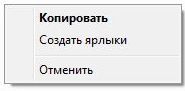
Przeczytaj także:
Popularny
Czasami dla większej wygody podczas pracy istnieje potrzeba skonfigurowania przycisków myszy lub odwrotnie, wyłączenia niektórych z nich.
Często przypadkowo wciśnięte kółko może zakłócić grę lub powalić cię podczas pracy z dokumentem, a czasami pojawiają się problemy z manipulatorem. Wszystko to można rozwiązać, ponownie konfigurując gadżet.
Jeśli twoje urządzenie ma standardowy zestaw klawiszy, to jego ustawienia regulujesz dzięki „Panelowi sterowania”, a jeśli zostaną na nim umieszczone dodatkowe przyciski, łatwiej będzie to zrobić za pomocą program specjalny Sterowanie przyciskiem myszy X. Teraz bardziej szczegółowo o obu opcjach.
Standardowe ustawienia
Aby rozpocząć, otwierając menu „Start”, należy przejść do „Pasku narzędzi”, który umożliwia zmianę parametrów i funkcjonalność Twój komputer.
Następnie wybierz sekcję „Sprzęt i dźwięk”, za pomocą której użytkownik może dodawać lub usuwać sprzęt, instalować na nim różne pakiety sterowników, a w szczególności ponownie konfigurować jego funkcjonalność. Przechodząc do sekcji, wybierz element „Mysz”.
Otworzy się okno z właściwościami gadżetu. Możliwa będzie zmiana przypisania przycisków - funkcja ta przeznaczona jest dla osób posiadających lewą rękę dominującą.
Warto zauważyć, że dla leworęcznych lepiej jest kupować manipulatory, których kształt jest wykonany symetrycznie, wtedy wymiana będzie wygodna. Istnieje również możliwość dostosowania szybkości wykonania za pomocą specjalnej skali podwójne kliknięcie, który bywa eksponowany w zupełnie nietypowy sposób.
Właściwości i wybór przycisków
Jeśli przejdziesz do kolejnych zakładek, zobaczysz inne funkcje. Więc w "Wskaźnikach" możesz zmienić wygląd zewnętrzny"Strzałki" i całkowicie dostosuj to dla siebie. Niektóre opcje mają nawet animację, a dodatkowo można usunąć lub, przeciwnie, włączyć cień z kursora.
„Parametry wskaźnika” pozwolą Ci debugować prędkość ruchu „strzałki”, a także zapewnić kilka dodatkowe możliwości: Pokaż ślad wskaźnika, ukryj go podczas pisania i zaznacz go po naciśnięciu klawisza Ctrl.
Zakładka Opcje wskaźnika
W zakładce „Koło” łatwo poradzić sobie z przewijaniem stron, tak aby odpowiadało życzeniom użytkownika. Pionowy jest znany wszystkim i pomoże Ci wygodniej pracować z dokumentami tekstowymi lub zwiększy wygodę spędzania czasu na grach.
Z kolei przewijanie w poziomie z reguły nie jest dostępne dla wszystkich. Najczęściej wykorzystywany jest podczas przeglądania sieci w Internecie, której wielkość nie zawsze jest porównywalna z rozszerzeniem ekranu użytkownika.
Zakładka koła
„Sprzęt” zawiera wszystkie dostępne informacje o podłączonych gadżetach. Sekcja zawiera raport o ich stanie, sterownikach, z których korzystają, a także niektóre dane referencyjne.
Oprócz tego sposobu na samodzielne dostosowanie pracy gadżetu istnieje również inny, również zaczynając od przejścia do „Panelu sterowania”. W nim wybierz "Dostępność", a następnie pozycję "Zmień ustawienia myszy".
Sekcja ułatwień dostępu
V Otwórz okno widzimy zestaw najbardziej optymalne ustawienia, wśród których poprawki dotyczące koloru, rozmiaru i odcienia kursora są wyróżnione w osobnym bloku. Możesz także włączyć sterowanie wskaźnikiem z klawiatury i aktywować okno po najechaniu na nie kursorem.
Zakładka łatwości myszy
Ta informacja pomoże, jeśli manipulator nie zawiera dodatkowych przycisków, jego ustawienia w tym przypadku są dostarczane przez centrum serwisowe Microsoft. Ale jeśli Twój gadżet znacznie różni się od innych, niezbędna jest prosta analiza właściwości.
Dodatkowe przyciski
System operacyjny Windows nie pozwala na dostosowanie wielofunkcyjnego manipulatora do własnych upodobań. Jeśli twoje urządzenie zawiera pięć lub sześć przycisków, możesz oczywiście z nich korzystać, ale zostaną im przypisane tylko te funkcje, które są domyślnie zarejestrowane. W przypadku systemu operacyjnego firmy Microsoft jest to kliknięcie prawym i lewym przyciskiem, przewijanie kółkiem i skalowanie.
Istnieje wiele sposobów zmiany konfiguracji myszy, z których jednym jest zainstalowanie sterowników. Jednak ta opcja ma zastosowanie tylko dla popularnych producentów, których ustawienia dla różnych urządzeń można łatwo znaleźć w Internecie. Wśród takich firm są Logitech, Genius, Razer, ale co zrobić, jeśli kupiony przez Ciebie manipulator nie nosi logo marki i znalezienie sterowników do niego nie jest łatwym zadaniem? I nawet jeśli jest markowy, nie każdy chce zajmować pamięć komputera swoimi ustawieniami.
W tym przypadku z pomocą przychodzi program X-Mouse Button Control, ważący zaledwie 4 MB. Szybka instalacja i łatwość obsługi pozwolą na rekonfigurację gadżetu dla siebie w ciągu kilku minut przy użyciu programu. Wystarczy otworzyć menu opcji i wybrać akcję dla każdego przycisku, którą chcesz wykonać.
Uwaga: język rosyjski jest obsługiwany, ale aby go zainstalować, musisz pobrać odpowiedni plik z oficjalnej strony internetowej jako dodatek.
Funkcjonalność X-Mouse Button Control
Charakterystyczną cechą X-Mouse Button Control jest obecność warstw. Początkowo są tylko dwa, ale użytkownik może w każdej chwili wielokrotnie zwiększyć ich liczbę. Potrzeba ich polega na utrzymywaniu określonego typu i używaniu ich we właściwym czasie. Tak więc, korzystając z warstw, po wcześniejszym ich przygotowaniu, można łatwo pracować w Internecie, a następnie przejść do projektowania dokumenty tekstowe a nawet zalogować się do gry.
Wystarczy wyznaczyć skróty klawiszowe do zmiany warstw i będą one dostępne do użycia w dowolnym momencie. Dotyczący najnowsze wersje Produkt oprogramowania, wtedy to przejście następuje automatycznie.
Do najbardziej poszukiwanych i popularnych funkcji programu należą:
- kopiować, wklejać i wycinać;
- zarządzanie aplikacją Systemy Windows;
- praca z mediami: włączanie i wyłączanie dźwięku, pauza, przewijanie do tyłu i wiele więcej;
- wykonywanie zrzutów ekranu lub kopiowanie innych danych do schowka;
- aktualizowanie strony internetowej, tworzenie nowej, przechodzenie wstecz / do przodu, a nawet otwieranie zakładek;
- uruchamianie, zatrzymywanie i nagrywanie wideo;
- zmiana ustawień w grach;
- zapisywanie skrótów i ikon na pulpicie.
Do zalet aplikacji można zaliczyć możliwość pracy zgodnej ze wszystkimi prądami system operacyjny, a także przyjazny interfejs użytkownika i oczywiście ogromny zestaw funkcji.
Analogi to Mouse Clicker – narzędzie o niemal takiej samej liczbie funkcji, a także Auto-Clicker – aplikacja, która pozwala nagrywać działania manipulatora, a następnie je odtwarzać. Niezbędny do ciągłej, rutynowej pracy, wymagającej monotonnych identycznych czynności. Ponadto emuluje również wprowadzanie tekstu z klawiatury, a nawet może dwukrotnie klikać kursorem w różnych obszarach ekranu w tym samym czasie.
Opracowany, aby do niej pasować Rejestrator myszy Pro, który również automatyzuje rejestrację ruchów i kliknięć, ale jednocześnie zapisuje otrzymane dane w makro, co pozwala na wielokrotne korzystanie z tej technologii.
Mysz komputerowa(mysz, mysz) - mechaniczny manipulator przekształcający ruchy myszy, za pomocą którego możemy sterować akcjami na komputerze (ustawić kursor myszy w odpowiednim miejscu, przewijać stronę, otwierać-zamykać foldery, programy, rysować... i wiele więcej ). Poruszamy myszą wzdłuż płaszczyzny, przesyłając w ten sposób informacje do komputera. Pierwsza mysz komputerowa pojawiła się w 1968 roku i od tego czasu oczywiście się zmieniła, choć zasada pozostała ta sama.
Przyciski są głównymi kontrolkami myszy używanymi do wykonywania podstawowych manipulacji: zaznaczania obiektu (przez naciśnięcie), aktywnego ruchu (to znaczy poruszania się z wciśniętym przyciskiem, aby narysować lub wyznaczyć początek i koniec segmentu na ekranie, który można interpretowane jako przekątna prostokąta, średnica koła, punkt początkowy i końcowy podczas przesuwania obiektu, zaznaczania tekstu itp.).
Pierwszą rzeczą, której należy się nauczyć, jest prawidłowe klikanie myszą. Są tylko dwa rodzaje „klikania”. Szybkie pojedyncze kliknięcie i podwójne kliknięcie. W pierwszym przypadku (jedno kliknięcie) możesz wybrać żądany obiekt, który wskażesz kursorem myszy, lub aktywować nim menu.
Dwukrotne kliknięcie służy do otwierania dokumentu lub uruchamiania żądanego programu.
W laptopach z reguły zamiast myszy można używać panel dotykowy o czym porozmawiamy w następnej lekcji.
Mysz posiada jeden lub więcej przycisków, kółek, dżojstików, których działanie jest zwykle związane z aktualną pozycją kursora. Niektóre modele myszy zawierają również zegary, kalkulatory, telefony. Ale rozważymy tylko zwykłą mysz, która ma przyciski i kółko. Porozmawiajmy o nich.
Jak korzystać z myszy
Lewy przycisk myszy
Jest uważana za główną, ponieważ jest najczęściej używana. Co ona może zrobić:
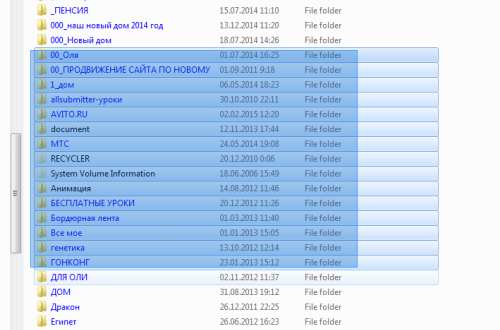
Prawy przycisk myszy
Jeśli naciśniesz kliknij prawym przyciskiem myszy najedź myszką na dowolny obiekt, pojawi się menu kontekstowe gdzie możesz wybrać dowolną akcję. Powiedzmy, że na tym samym pulpicie, jeśli najedziesz myszką na ikonę i klikniesz Prawa myszka pojawi się takie menu:
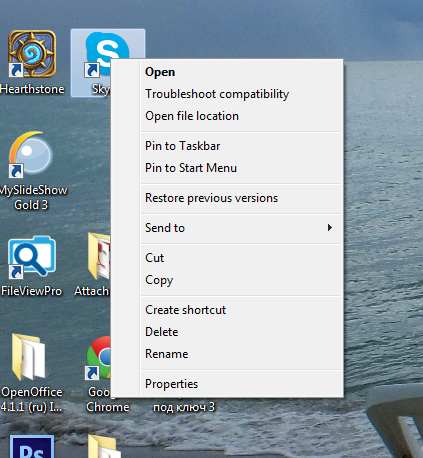
Kółko w myszce
Dlaczego potrzebuję kółka myszy? Za pomocą tego koła możesz przewijać dokument lub stronę, dostosowywać dźwięk i wiele więcej, w zależności od programu, nad którym aktualnie pracujesz.
Zasadniczo funkcje przycisków można zmieniać samodzielnie. Aby to zrobić, przejdź do „Panelu sterowania” ( Start -> Panel sterowania). Tam przejdź do sekcji Dźwięk i sprzęt, dalej w sekcji Mysz: Zmień kluczowe ustawienia.
Zalety i wady myszy
Zalety:
- Wysoko niska cena(w porównaniu z innymi urządzeniami, takimi jak ekrany dotykowe);
- Mysz nadaje się do długotrwałego użytkowania. Na początku filmowcy multimedialni uwielbiali pokazywać komputery „przyszłości” z interfejsami dotykowymi, ale w praktyce ta metoda wprowadzania danych jest dość żmudna, ponieważ trzeba trzymać ręce na wadze;
- Wysoka precyzja pozycjonowania kursora. Za pomocą myszy (z wyjątkiem niektórych „nieudanych” modeli) łatwo jest dostać się do pożądanego piksela ekranu;
- Mysz pozwala na wiele różnych manipulacji - podwójne i potrójne kliknięcia, przeciąganie, gesty, wciskanie jednego przycisku podczas przeciągania drugiego itp. Dzięki temu możesz skoncentrować dużą liczbę kontrolek w jednej ręce - wieloprzyciskowe myszy pozwalają na przykład na sterowanie , przeglądarka bez użycia klawiatury w ogóle ...
niedogodności
- Podejrzewane niebezpieczeństwo zespołu cieśni nadgarstka;
- Do pracy wymagana jest płaska, gładka powierzchnia o wystarczającym rozmiarze (z wyjątkiem myszy żyroskopowych);
- Niestabilność wibracji. Z tego powodu mysz praktycznie nie jest używana w urządzeniach wojskowych. Trackball wymaga mniej miejsca do pracy i nie wymaga poruszania ręką, nie może się zgubić, ma większą odporność na wpływy zewnętrzne i jest bardziej niezawodny.
Metody chwytania myszy
Gracze rozróżniają trzy główne sposoby chwytania myszy.
- Palcami. Palce leżą płasko na przyciskach, górna część dłoni spoczywa na „pięcie” myszy. Dolna część dłoni leży na stole. Zaletą są precyzyjne ruchy myszy.
- Jak pazur. Palce są zgięte i opierają się o przyciski tylko czubkami. „Pięta” myszy znajduje się pośrodku dłoni. Zaletą jest wygoda kliknięć.
- Z dłonią. Cała dłoń spoczywa na myszy, „pięta” myszy, podobnie jak w uchwycie pazurowym, spoczywa na środku dłoni. Chwyt jest bardziej dostosowany do zamaszystych ruchów strzelców.
Myszy biurowe (z wyjątkiem małych myszy do laptopów) są zwykle równie odpowiednie dla wszystkich uchwytów. Myszy do gier z reguły są zoptymalizowane pod kątem konkretnego chwytu - dlatego przy zakupie drogiej myszy zaleca się „przymierzenie” myszy do metody chwytu.
Czym są myszy do komputerów
W czasach, gdy komputery były ogromnymi żelaznymi pudłami, a monitory przekraczały rozmiar i wagę samych komputerów, myszy posiadały kulkę, która stale się brudziła, zwalniała, a w niektórych przypadkach po prostu wypadała i gubiła się.
Ale myszy kulkowe zostały wkrótce zastąpione przez ich optycznych kuzynów. Przedstawicielom tego nowego rodzaju całkowicie brakuje metalowej kuli. Zamiast tego używany jest miniaturowy aparat. Myszy optyczne stają się lżejsze, bardziej zwrotne, wygodniejsze, bardziej wszechstronne i doskonale funkcjonują na każdej powierzchni.
Ale postęp nie stanął w miejscu i bardzo szybko pojawiły się na rynku myszy laserowe, w których aparat został zastąpiony laserem i mysz porusza się idealnie, nawet jeśli pracujesz przy szklanym stole lub na skomplikowanej powierzchni. Myszki laserowe charakteryzują się mniejszym poborem mocy, ale ich koszt jest nieco wyższy niż ich optycznych poprzedników.
Myszy różnią się również konstrukcją. Kiedy wydawało się, że nie ma miejsca na rozwinięcie funkcjonalności, producenci zaczęli być wyrafinowani w pięknie. Pojawiły się myszy ergonomiczne, odpowiednie tylko do dłoni, myszy o różnych fakturach, myszy z podświetleniem wielokolorowym lub monochromatycznym, różne kolory, różne rozmiary.
Na szczególną uwagę zasługują myszy dziecięce w postaci różnych zwierząt: młode tygrysy, zające, niedźwiadki. Ale z reguły wszystkie nie są bardzo dobra jakość, ponieważ są przeznaczone dla dzieci i nie potrzebują żadnych dodatkowych funkcji, takich jak dwukrotne kliknięcie jednego przycisku czy tryby prędkości ...
Jaką mysz wybrać?
Obecnie wszystkie modele myszy są podzielone przede wszystkim na przewodowy i bezprzewodowy. Jeśli nie chcesz myśleć o okresowej wymianie baterii i korzystać ze specjalnego biurka komputerowego, to opcja z przewodem będzie dla Ciebie odpowiednia. Jeśli kupujesz mysz do laptopa lub po prostu nie lubisz przewodów, to oczywiście opcja bezprzewodowa jest dla Ciebie bardziej odpowiednia. Wielu wierzy, że myszy bezprzewodowe gorsze od przewodowych właśnie z powodu zawodności sygnałów radiowych, ale jeśli to kiedyś było prawdą, to już przeszłość. Dziś wszystkie myszy pracują stabilnie, pod warunkiem, że nie są to najtańsze myszki nieznanych producentów. Nawiasem mówiąc, jeśli szukasz urządzenia do laptopa, powinieneś zwrócić uwagę na myszy specjalnie wykonane do takich celów. Zazwyczaj są one mniejsze, a opcje drutu umożliwiają skręcenie drutu w specjalnego „ślimaka” w celu łatwego transportu.
Nawiasem mówiąc, dla graczy najbardziej idealną opcją byłoby przewodowa mysz, bo szybkość działania i błyskawiczna reakcja na poczynania myszy Komputerowa mysz do gier A4Tech X7 potrzebna jest przede wszystkim w grach, w których o wszystkim decydują ułamki sekund. Co więcej, myszy bezprzewodowe z reguły są znacznie cięższe niż przewodowe, ze względu na zainstalowane w nich baterie, co oczywiście prowadzi do tego, że ręka męczy się długotrwałą pracą. Ale bezprzewodowe myszy komputerowe mają niepodważalną przewagę nad przewodowymi - jest to brak przewodów i duża swoboda działania dla użytkownika. W końcu można z niego korzystać w odległości nawet kilku metrów od komputera, co w niektórych sytuacjach jest bardzo ważne.
Baterie (baterie) myszy bezprzewodowej można ładować różne sposoby: za pomocą specjalnego ładowarka(do ładowania palca) ładowalne baterie) lub instalując go w specjalnym "gniazdku" podstawy (jeśli kupiłeś taką opcję) mysz komputerowa z podstawą). Zarówno opcje przewodowe, jak i bezprzewodowe są dziś połączone głównie przez port USB, a czasami są dodatkowo wyposażone w adaptery PS/2.
Mysz komputerowa optyczna czy laserowa - co jest lepsze?
Kolejny ważny punkt. Istnieją dwa główne typy myszy. Optyczne i laserowe. Nie, oczywiście są jeszcze mechaniczne (piłkowe), ale po nie trzeba się udać do najbliższego muzeum, więc nie będziemy o nich rozmawiać. Myszy Laser MouseOptical są bardzo niezawodne, ponieważ nie mają ruchomych części. Zamiast tego zastosowano czujnik optoelektroniczny, składający się z diody LED, która emituje sygnał świetlny do powierzchni, na której znajduje się mysz, oraz odbiornika sygnału zwrotnego, który oblicza pozycję i ruch myszy, a następnie przekazuje te dane do kursora aby przenieść go na ekranie monitora. Myszki optyczne działają na niemal każdej powierzchni, z wyjątkiem szkła i luster.
To samo dotyczy modeli laserowych. Ważny parametr myszy optyczne to czułość i rozdzielczość. Zwykle jest mierzony w punktach na cal, a im wyższa wartość, tym dokładniejsza mysz. Na przykład czułość nowoczesnych myszy optycznych waha się od 400 do 4000 punktów na cal (dpi). Dziś prawie każda mysz optyczna może zadowolić każdego zwykłego użytkownika pod względem dokładności.
Zasada działania myszy laserowej nie różni się od optycznej, ale dzięki zastosowaniu lasera znacznie zwiększa się jej dokładność. Takie modele są świetne dla tych, którzy są zaangażowani Grafika komputerowa, rysuje na komputerze i oczywiście dla graczy. Jeśli chodzi o te ostatnie, są też dla nich specjalne myszy z dodatkowe klawisze, który często można dostosować do własnych potrzeb, co jest niezwykle wygodne w grach, zwłaszcza w strzelankach, gdzie sekundy są wszystkim. Nie bez znaczenia jest również to, że w wielu modelach myszy komputerowych istnieje możliwość zmiany rozdzielczości poprzez proste naciśnięcie odpowiedniego przycisku na obudowie. Dzięki temu dość łatwo jest wybrać wygodną dla siebie prędkość poruszania się kursora na ekranie monitora.
W przeciwieństwie do optycznych, laserowe myszy komputerowe mogą pracować na absolutnie każdej powierzchni, nawet szkle, polerowanej i lakierowanej. Idealnym wyborem byłoby tutaj mysz laserowa Razer Imperator, który również ma rozdzielczość 5600 dpi.
Podsumowując, trochę o producentach. Tradycyjnie uważane za doskonałe myszy takich firm jak Logitech, Microsoft. Całkiem przyzwoita charakterystyka produktów A4Tech. A gracze na pewno będą zadowoleni z produktów Razera. Jednak za jakość będziesz musiał zapłacić trochę więcej.
Krótko mówiąc, wybierz mysz komputerowa indywidualnie dla siebie, oceniając wszystkie plusy i minusy. Przy zakupie nie wahaj się wypróbować go na dłoni, a im lepiej i wygodniej będzie leżał, tym wygodniej i wygodniej będziesz z nim pracować.
Niezwykłe myszy
Nadmuchiwana mysz komputerowa
Wydawałoby się, że tak mały gadżet jak mysz komputerowa, jak mógłby być jeszcze bardziej kompaktowy? Okazuje się, że tak. Jak udowodnili projektanci i wynalazcy jedynej na świecie dmuchanej myszy Jelly Click. Cała niezbędna elektronika ukryta jest w elastycznej obudowie, a sam manipulator wykonany jest z miękkiego silikonu. W spoczynku mysz przypomina gęstą plastikową torbę i praktycznie nie zajmuje miejsca w torbie. Aby działać, Jelly Click wystarczy napompować jak balon.

Elastyczne myszy komputerowe
Niezwykła mysz została wymyślona przez Microsoft Corporation. Ich koncepcja nosi nazwę Le Arc Touch Mouse i jest ogłaszana jako kompaktowa i elastyczna mysz z panelem dotykowym. Tę myszkę można bezpiecznie zgiąć, dostosowując odpowiednią wysokość tak, aby dłoń była wygodna i nie przeszkadzała bólom w nadgarstku. I wspomniane Panel dotykowy zastępuje tradycyjne koło i sam środkowy przycisk, który można skonfigurować do dowolnej akcji. Opcjonalnie może to być podwójne kliknięcie, otwarcie linku w nowej karcie lub automatyczne otwieranie nowe okno.

Zakrzywiona mysz komputerowa
Pracując z laptopem poza domem lub biurem, często trzeba przesuwać mysz nie po gładkich płaszczyznach poziomych, ale po tym, co trzeba. Jako „co będzie trzeba” działa w zasadzie własna noga lub podłokietnik krzesła. Dlatego korpus innowacyjnej myszy powinien być wykonany wklęsły/wygięty, dostosowując go do tak niestandardowych powierzchni. Pomysł ten stał się podstawą do opracowania koncepcji Arc Mouse, oryginalnej myszy komputerowej koreańskich projektantów.
 Szkło na tablecie pękło - co robić?
Szkło na tablecie pękło - co robić? Autotransformatory (później)
Autotransformatory (później) Jakie żarówki lepiej umieścić w domu Jaka jest różnica między żarówkami
Jakie żarówki lepiej umieścić w domu Jaka jest różnica między żarówkami